Döntetlen ikon építőipari sisak

1. lépés: Alapként fogjuk használni ezt a képet. Ez nem a legjobb kép, de lehet használni, hogy meghatározza az alapvető formája a jövőben sisak ikonok.

2. lépés: Először vágja a sisak a háttérszín. Ezt meg lehet tenni a Toll eszköz (P), Lasso (lasszó), vagy egy kényelmes módja az Ön számára. Majd másolja ezt a képet egy új dokumentumot, és átméretezni a képet szerint a jövőben ikont, például 128h128px. Hozhat létre, például egy új dokumentumot 128x128px és átadni a kép a sisak, de azt javasoljuk, hogy a nagyobb dokumentum több hely van a rajz.
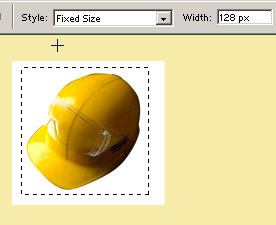
3. lépés: Válassza ki a Pen Tool (P), és felhívni minden egyes részét a sisak. Kezdjük az ernyő. Mielőtt a stroke nem biztos, hogy válassza ki az első ikon Alak réteg (Layer ábra) a panel opciók Toll eszköz eszköz (P), hogy tovább lehet szerkeszteni a réteget.
Felhívjuk figyelmét, hogy csak felhívni ki a napellenző széle, ez nem feltétlenül nyoma nagyon pontosan (mi kijavítjuk után).

4. lépés létrehozása a második ernyő részét, a másolás az előző réteg paranccsal (Ctrl + J). És mozog a kiválasztott pont felfelé Direct Selection Tool eszközzel (fehér nyíl).
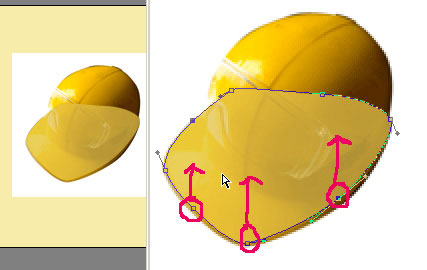
5. lépés Ezután, az alapkör a sisak, mint alább látható.

6. lépés Ne feledkezzünk meg a központi öv kiemelkedés (növekedés a következő képen). Akkor nem kell félni tovább csinálni, mert a vetítés, így a sisak térfogata.

7. lépés Draw oldalán a csík az új réteget (lásd a képet). Kezdje a jobb oldali rész - ami az árnyékban.

8. lépés: Ezután sokszorosítani a réteget (Ctrl + J) és a szerszám Direct Selection Tool (fehér nyíl) mozgassa a pont jobbról balra. Így a jobb oldalon penész tökéletesen dokkol bal oldali részén az előző réteg.

9. lépés: Készek vagyunk, hogy elindítsa a következő szakaszba. Elrejtése a fényképet (vagy helyezze át a jobb oldalon), akkor látjuk, hogy az alapvető formája a ikon készül. Meg kellett volna öt réteg képződik. Fogok hivatkozni őket abban a sorrendben voltak 1-5.

10. lépés Az összes réteg elrejtése, kivéve az első réteg, és töltse ki a sárga (# FFDF14). Ezután hozzon létre egy új réteget (Ctrl + Shift + Alt + N), és a csoport az előző (Ctrl + Alt + G). Ebben a képernyőkép, egy réteg (2). Ez a réteg teszi nagyszámú stroke egy puha kefével, sötétebb színű (# D59D00), így a réteg sötétebb lesz a jobb oldalon. Ezután, terhelés szigetelő réteg (4), invert kiválasztás (Ctrl + Shift + I), hozzon létre egy új réteget (3), és újra használni egy nagy puha kefével, hogy hozzon létre egy árnyék a jobb oldalon (# 3B1C02).

11. lépés Gyártmány látható réteg (4) és állítsa be a opacitás (opacitása) 50%. Így láthatjuk az árnyék az előző réteg - enyhén hangsúlyos. Ebben a szakaszban a napellenző készül, és mi továbbra is működjön együtt a többi sisak.

12. lépés Most, megjeleníti az alak a mag és töltse egy sárga (# FDDB13). Ismét, hozzon létre egy új réteget, csoportot, hogy a korábbi (Ctrl + Alt + G), és a megjelölt területeken (lásd a képet), használjon egy nagy, puha kefével, sötétebb szín, hogy egy nagyon nagy árnyék.

13. lépés kijelző a réteg az átlagos csík átfestés sötét színű (# AA6F00), és adjuk hozzá a maszk réteg. Ebben a maszkot húz egy nagy, fekete puha kefével (lásd alább), az árnyék hatás csak akkor lesz látható, a sarkokban.

14. lépés: A kijelző az utolsó réteg, a fő része a szalag. Átfestés meg sárga (# FBD500). Ebben a lépésben, akkor is sötétíti a fő része a sisak, hogy illeszkedjen a kép.

15. lépés: Ahhoz, hogy az alak a sisak hangsúlyosabb, használja ezt az egyszerű módszer: hogy egy löket minden formája a sisak egy pixel.
Indítsa el a második réteg ernyő. Töltsük be a kiválasztás (Ctrl + klikk a réteg), hozzon létre egy új réteget, a Szerkesztés menü (Edit) funkció kiválasztásához Stroke (szélütés). A szélességet 1PX, fehér színben.

16. lépés Rétegmaszk, és töltse ki a fekete. Ezután válasszuk ki a nagy, puha kefével, és miközben a maszk réteg felhívni, ahol a fényt kell ragyog.

Lépés 17. Ugyanezt a módszert használja, hogy más formában.

18. lépéssel: Döntetlen az árnyékok más részein a sisak olyan területeken, ahol a kontraszt a sisak túl alacsony.

Step 19. Annak érdekében, hogy jobban ikon, akkor adjunk hozzá egy kiemelni egy másik színt.
Töltsük be a kiválasztása valamennyi réteg formájú (Ctrl + Shift - kattintsunk a réteg). Hozzon létre egy új réteget, a Select> Modify> Contract (Choice - Módosítás - Compress) 1 pixel, használjon egy nagy puha kefével. felhívni a háttérvilágítás, amint azt a nyíl mutatja. Használjon olyan szín, hogy tetszik: kék vagy lila jól fog működni.

Step 20. Hozzon létre egy új réteget, válassza a Toll eszköz (P), a panel lehetőségeket, beleértve az átlagos négyzetes Paths (kontúrok), és rajzolja meg az alakzatot az ablakok.

Lépés 21. Másolás ezt a réteget (Ctrl + J) és annak blur szűrő Szűrő> Életlenítés> Gauss életlenítés (Filter - elmosódás - Gaussian Blur), és állítsa egy kis sugarú.

Lépés 22. Most, a nagy fehér lágy ecsetvonásokkal némi (lásd alább), így világos ablakok.

Step 23. Ez minden! Nézzük meg a végső megoldás.

Mint látható a képen, a sisak még kifejezettebb a sötét háttér, így nem kell félni, hogy a kísérlet, és megpróbál létrehozni ikonok különböző fényképeket. Sok szerencsét a munka!

Add-ons:
23292
előfizetők:
70 000 +
Felhasználói élmény:
328070
A többi projekt:
bejegyzés
Regisztráció postán